
Isi
- tahap
- Metode 1 dari 2: Membuat Spasi Ganda Menggunakan Pengaturan Default
- Metode 2 dari 2: Membuat Ruang Ganda Menggunakan Bilah Inspeksi
Programnya halaman Apple adalah aplikasi e-processing yang memiliki fungsi yang mirip dengan Microsoft Word. Ia menggunakan bilah alat dari inspektur untuk mengubah format dan bilah alat default yang muncul di atas halaman dokumen. Ubah spasi baris, karakter dan jarak margin menggunakan dua opsi ini.
tahap
Metode 1 dari 2: Membuat Spasi Ganda Menggunakan Pengaturan Default
-

Buka program Anda halaman di komputer atau perangkat Apple Anda.- halaman adalah bagian standar produktivitas iWork atau paket perangkat lunak perkantoran dan sering dijual secara terpisah setelah pembelian komputer.
-

Buka dokumen yang ada.- Anda juga dapat membuka dokumen kosong di bagian ini Perawatan E dari jendela. Jendela ini secara otomatis terbuka ketika Anda memulai aplikasi halaman.
- Metode-metode ini akan bekerja pada halaman dan dokumen lain, selain memproses dokumen.
-
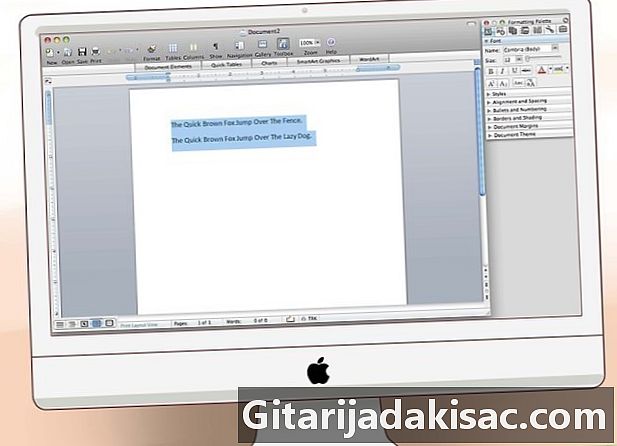
Pilih e di mana Anda ingin memasukkan spasi ganda. Klik dan seret kursor atau mouse hingga semua e dipilih.- Anda juga dapat memilih untuk menyesuaikan pengaturan format e sebelum mulai mengetik e.
-

Cari bilah alat format, yang secara horizontal di atas dokumen Anda. Anda akan melihat opsi untuk mengubah paragraf, ukuran font, justifikasi, dan lainnya. -

Temukan ikon pelarian. Ini adalah tombol dengan 2 garis horizontal dan panah yang menunjuk secara vertikal di antara mereka. Klik tombol interline. -

Pilih nomor 2 dari daftar drop-down. E yang dipilih akan diberi spasi ganda. -
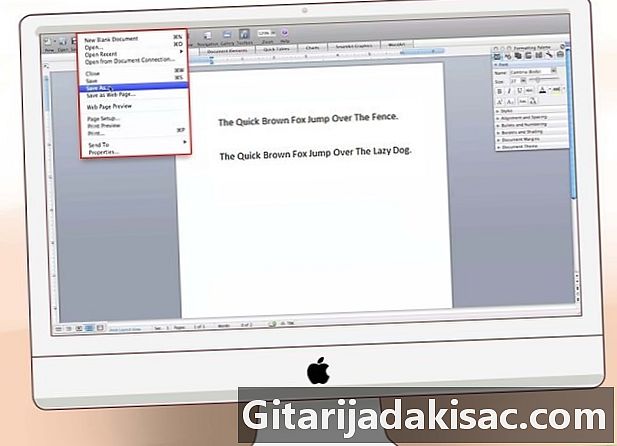
Simpan dokumen Anda.
Metode 2 dari 2: Membuat Ruang Ganda Menggunakan Bilah Inspeksi
-

Buka dokumen Anda. -

Pilih e di mana Anda ingin memasukkan spasi ganda. -

Klik ikon inspeksi di sudut kanan atas halaman Anda. Ini adalah lingkaran biru dengan a saya miring di dalam. Kotak format akan muncul di sebelah kanan dokumen Anda. -

Pilih longlet T di bagian atas kotak. Ini menunjukkan perubahan dalam format e. -
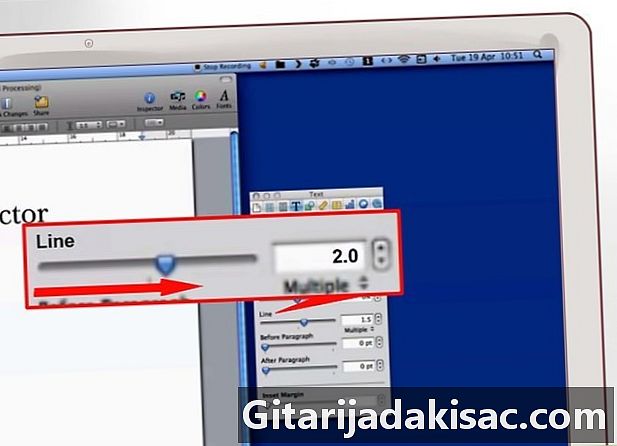
Temukan bagian itu jarak dan bar baris. Seret bilah ke kanan hingga nomor 2. Seret bilah ke kiri untuk kembali ke satu lokasi. -
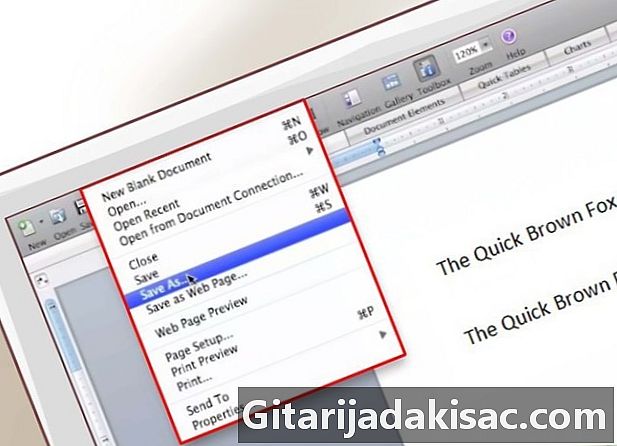
Simpan dokumen Anda.